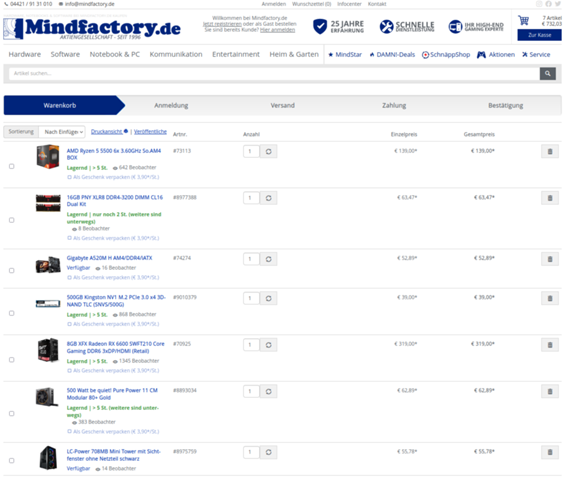Hallo
Als erstes solltest du mal das BIOS/UEFI, bzw. die Einstellungen zurück setzen, also einen BIOS CMOS Reset machen. Dazu den CLR_CMOS Jumper (Steckbrücke) benutzen, neben dem Front Panel Pin Header auf dem Mainboard. Oder die BIOS Backup Batterie entfernen, für mindestens 10 Sek., besser länger. Dabei muss der Rechner von Stromnetz getrennt sein, da sonst u.U. die 5V Standby Spannung vom Netzteil das zurücksetzen verhindert. Nach dem CMOS Reset sollte das Mainboard wieder starten, mit sicheren Werksvorgaben. Jetzt musst du das BIOS/UEFI komplett neu einstellen, inklusive Uhrzeit und Datum. Warum der Rechner gar nicht mehr gestartet ist, kann ich dir so auch nicht sagen, denn das ist ungewöhnlich, nach dem was du gemacht hast. Nach dem aktivieren von Secure Boot und dem dafür notwendigen deaktivieren von CSM, kann Windows u.U. nicht mehr starten, aber das der Monitor dunkel bleibt, ist doch schon eher ungewöhnlich.
Warum Windows u.U. nicht mehr startet, nach dem deaktivieren von CSM:
Wurde Windows im Legacy (CSM) Modus installiert, dann wurde der MBR Partitionstyp verwendet. Der MBR Partitionstyp ist notwendig, wenn der Rechner im Legacy Modus (CSM) booten soll. Secure Boot lässt sich aber nur im (U)EFI Boot Modus aktivieren und nutzen, weshalb CSM deaktiviert werden muss. Wird das BIOS/UEFI auf (U)EFI Boot umgestellt, also CSM deaktiviert, dann ist eine Windows Installation, auf einem MBR Datenträger, nicht mehr bootfähig. Soll der Rechner im (U)EFI Modus booten, muss der Partitionstyp von MBR auf GPT umgestellt werden. Der (U)EFI Boot ist nur von GPT Datenträgern möglich.
Dafür musst du aber Windows komplett neu installieren, im (U)EFI Modus. Achtung, dabei gehen alle Daten auf der Zielfestplatte verloren, bzw. werden gelöscht. Also vorher Daten sichern! Dann den Rechner mit einem Windows Installationsmedium im (U)EFI Modus booten, also CSM deaktivieren. Das Setup vom Desktop aus starten reicht in dem Fall nicht aus. Das würde nur die Upgrade Funktion von Windows benutzen. Du musst aber Windows komplett neu installieren und die Festplatte neu partitionieren, damit diese auf GPT umgestellt wird und das geht mit einer kompletten Neuinstallation. Dann, während des Windows Setups, alle Partitionen löschen, auf dem Datenträger, auf dem Windows installiert werden soll und dann die Partitionen neu erstellen lassen. Dabei wird automatisch die GPT benutzt, wenn das Windows Setup im (U)EFI Modus gebootet wurde. Dann kannst Windows im (U)EFI Modus mit aktivem Secure Boot installieren lassen.
Es gibt noch die Möglichkeit den Datenträger im laufenden Betrieb zu konvertieren:
https://docs.microsoft.com/de-de/windows-server/storage/disk-management/change-an-mbr-disk-into-a-gpt-disk
https://docs.microsoft.com/de-de/windows/deployment/mbr-to-gpt
Nach der Konvertierung ist das System aber nicht mehr im Legacy Modus bootfähig, nur noch im (U)EFI Modus. Deshalb muss nach der Konvertierung das BIOS/UEFI von Legacy (CSM) auf (U)EFI Boot umgestellt werden, damit der Rechner wieder startet. Allerdings darf bei der Konvertierung nichts schief laufen, sonst war es das mit den Daten und installierten Programmen. Also vorher unbedingt Daten sichern!
Damit aber der Rechner erst mal wieder startet, musst du wohl CSM im BIOS wieder aktivieren, was aber dann wieder Secure Boot deaktiviert. Beides schließt sich gegenseitig aus.
Erst wenn Windows 10 im (U)EFI Modus auf auf einem GPT Datenträger läuft, dann kann/ist auch TPM und Secure Boot aktiv, so das du dann das Upgrade auf Windows 11 nochmal versuchen kannst. Oder du installierst Windows 11 gleich komplett neu, mit allen Konsequenzen.
mfG computertom